Titelbild
Fügen Sie ein Titelbild zu Ihrem Projekt hinzu und geben Sie Ihren Mitarbeitern eine Vorschau auf Ihr Projekt.
Inhaltsverzeichnis
Titelbilder zu einem Betrieb hinzufügen
Titelbild zu einem Projekt hinzufügen
Titelbild eines Projekts ändern
Titelbild aus einem Projekt löschen
Einleitung
Um Ihr Projekt für Ihre Mitarbeiter attraktiv zu machen oder ihnen bereits einen Eindruck von der Art des Projekts zu vermitteln, können Sie ein Titelbild hinzufügen. Sie können eine bestimmte Anzahl Bilder pro Betrieb oder eines pro Projekt hochladen. Diese werden dann zusammen mit dem Projekt in der Mitarbeiterapplikation angezeigt.
Das Bild erscheint oben auf den Projektinformationen in der App sowie auf der Projektkarte, auf der die Mitarbeiter ihre Verfügbarkeit eintragen.
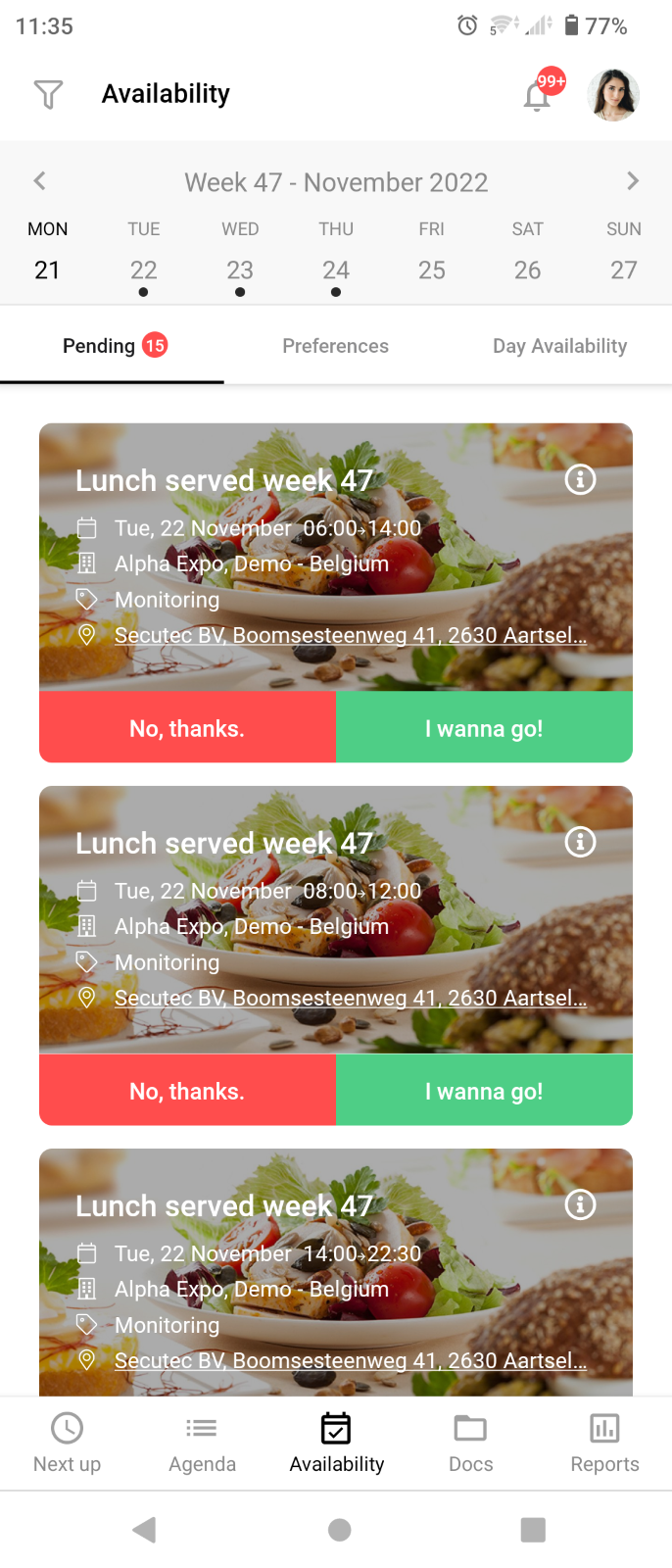
Titelbilder zu einem Betrieb hinzufügen
Wenn Sie das Betriebsblatt unter BETRIEBEN in der Menüleiste aufrufen, werden Sie oben den Tab MEDIEN sehen.
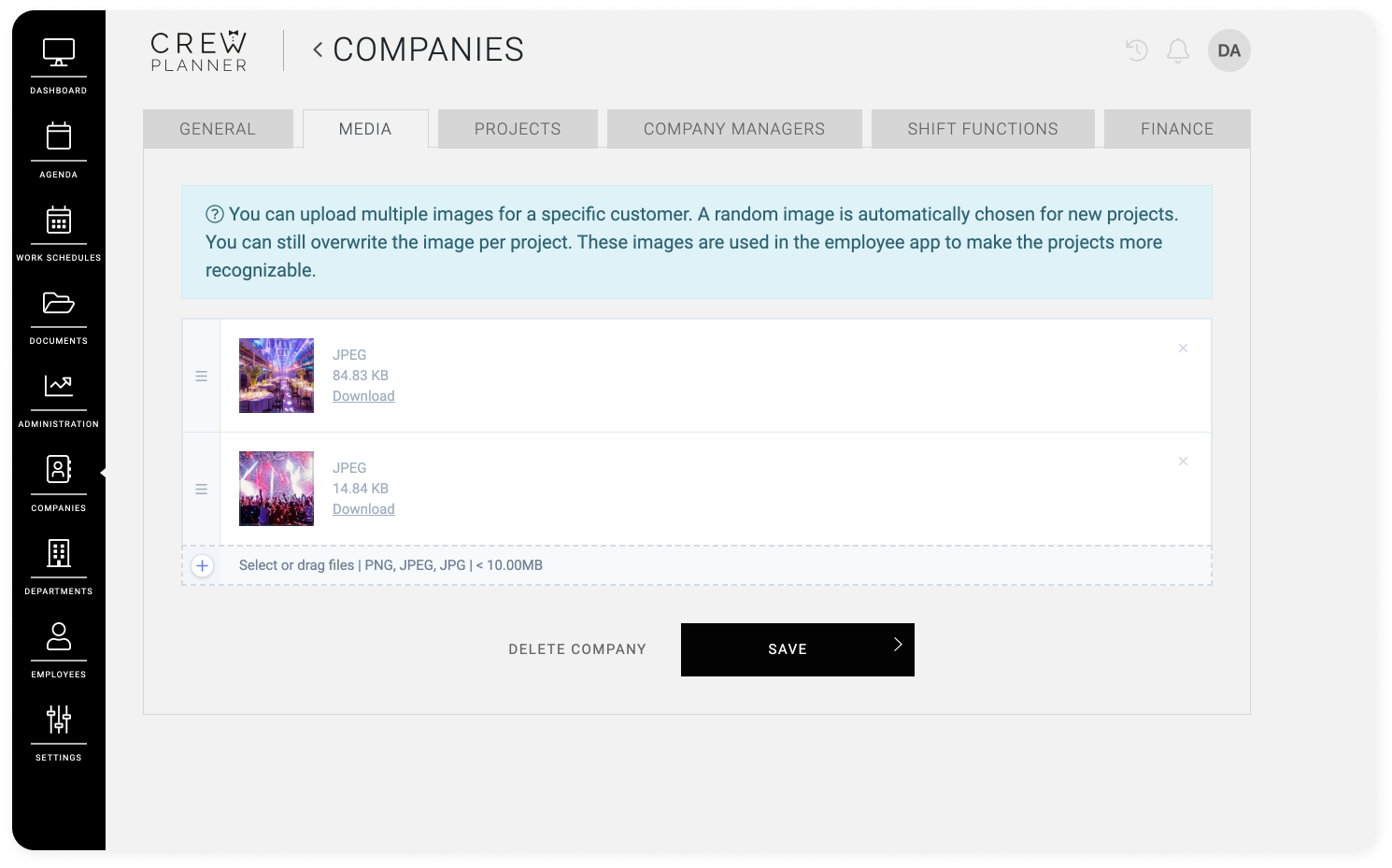
Hier haben Sie die Möglichkeit, mehrere Bilder hochzuladen, die dann zum Standard für dieses Betrieb werden. Wenn Sie dann ein neues Projekt für dieses Betrieb erstellen, wird eines dieser Bilder nach dem Zufallsprinzip als Titelbild für dieses Projekt ausgewählt. Sie haben jedoch immer noch die Möglichkeit, dieses Bild für dieses Projekt anzupassen, wie in den folgenden Abschnitten beschrieben.
Um Bilder hochzuladen, suchen Sie eine Datei auf Ihrem Computer und wählen Sie sie aus oder ziehen Sie sie einfach per Drag & Drop in das unten stehende Feld.

CrewTip! Die ideale Größe für ein Titelbild ist 1280x960 Pixel. Wenn Ihr Bild größer ist, wird nur ein Teil davon für Ihre Mitarbeiter in der App sichtbar sein.
Sobald Sie jedoch Bilder zum Betriebsblatt hinzufügen, erhalten nur neu erstellte Projekte automatisch ein Titelbild in der App. Dies gilt also nicht für bereits bestehende Projekte, auch wenn sie in der Zukunft stattfinden.
Titelbild zu einem Projekt hinzufügen
Wenn Sie ein Bild zu einem bestimmten Projekt hinzufügen möchten, wählen Sie dieses Projekt über DASHBOARD oder AGENDA aus. Dadurch gelangen Sie auf die Detailseite des Projekts, wo Sie sofort die Möglichkeit haben, ein Titelbild hinzuzufügen. Beachten Sie, dass Sie einem Projekt nur ein Bild zuweisen können.
Wählen Sie dazu das Feld ganz rechts, wo Sie BILD AUSWÄHLEN sehen.
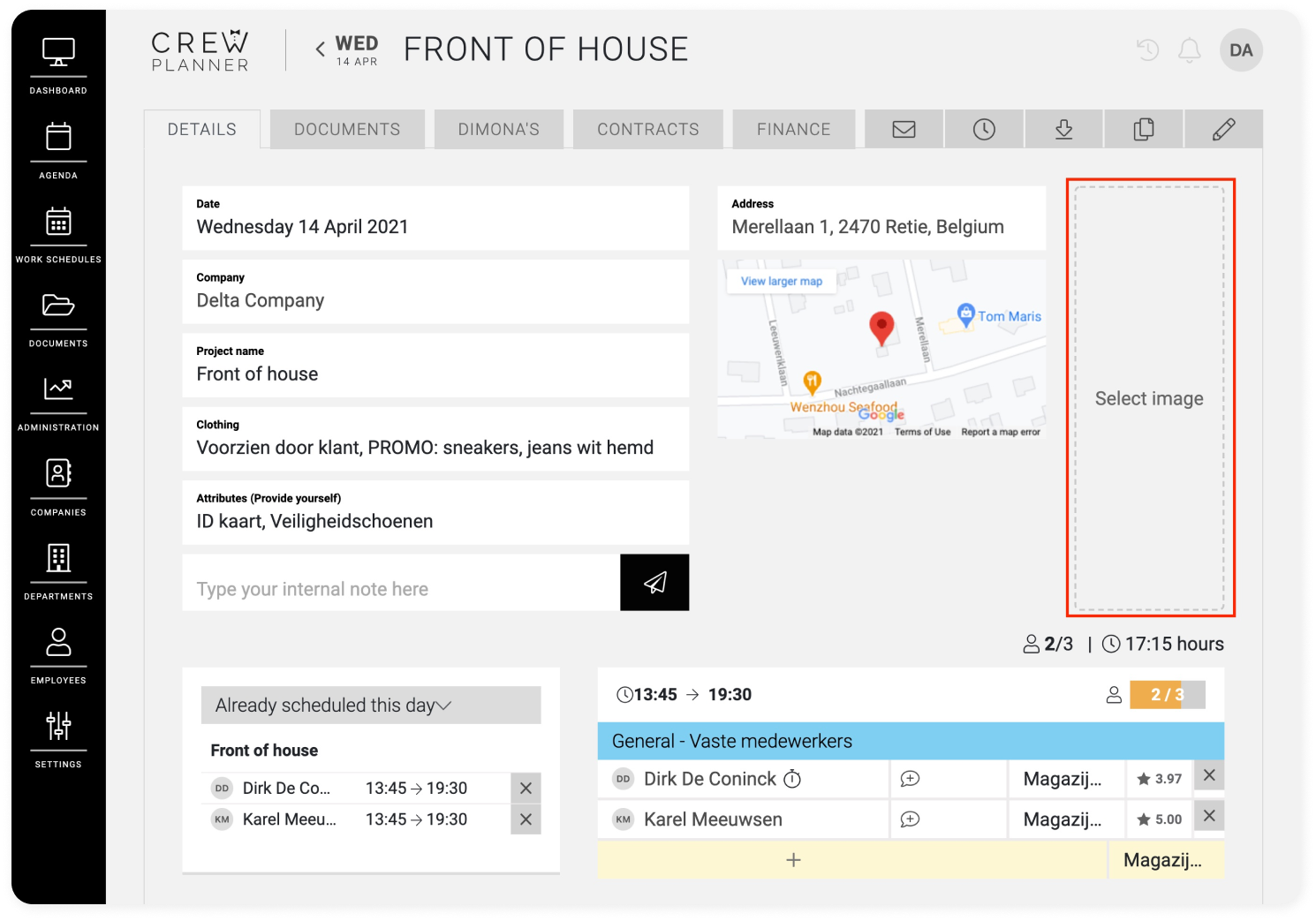
Daraufhin wird das folgende Popup-Fenster angezeigt, in dem Sie eine Datei von Ihrem Computer auswählen oder ziehen können.
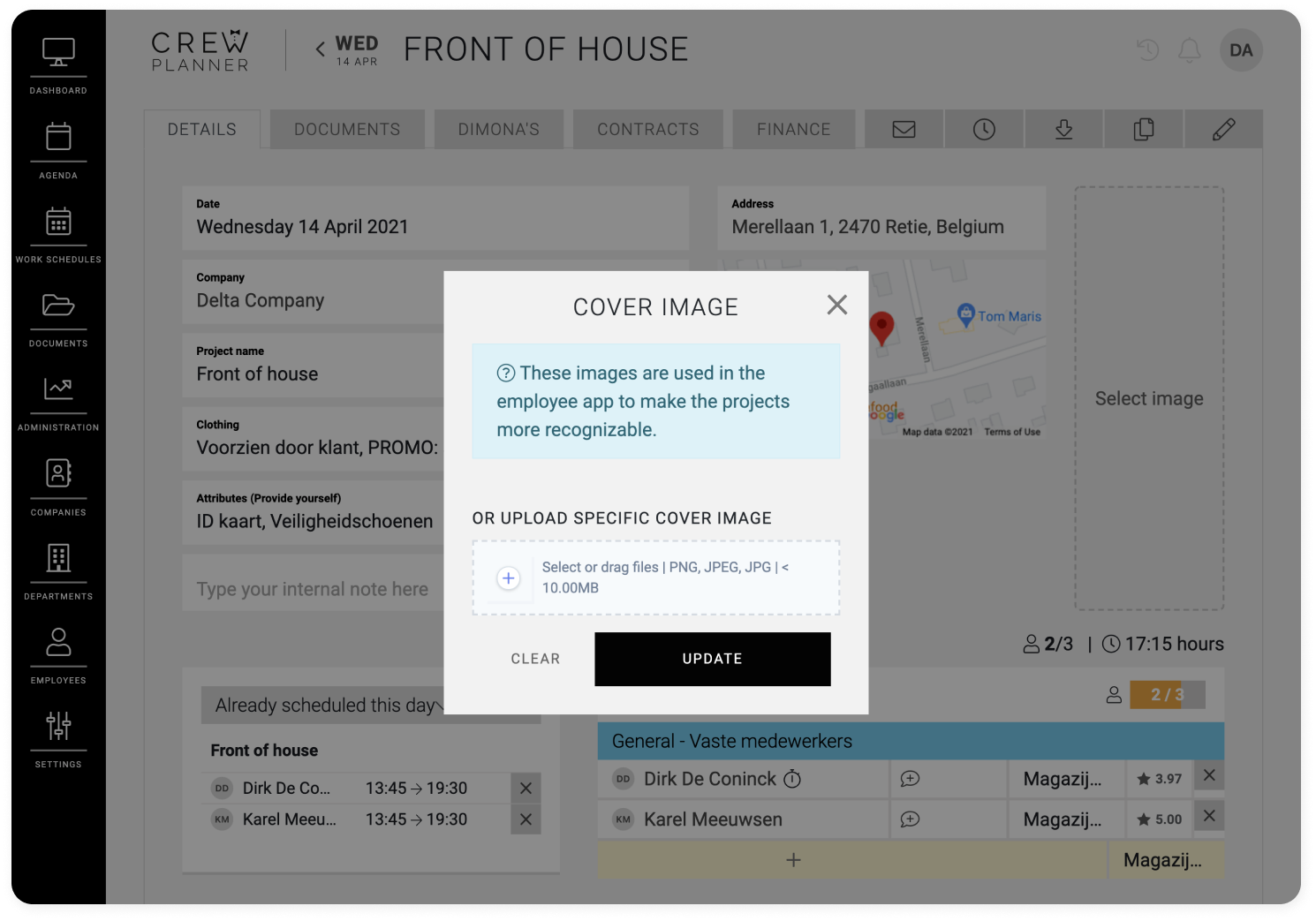
Wenn Sie jedoch bereits Bilder zum Betrieb dieses Projekts hinzugefügt haben, sind diese auch hier sichtbar und Sie können sie auswählen.
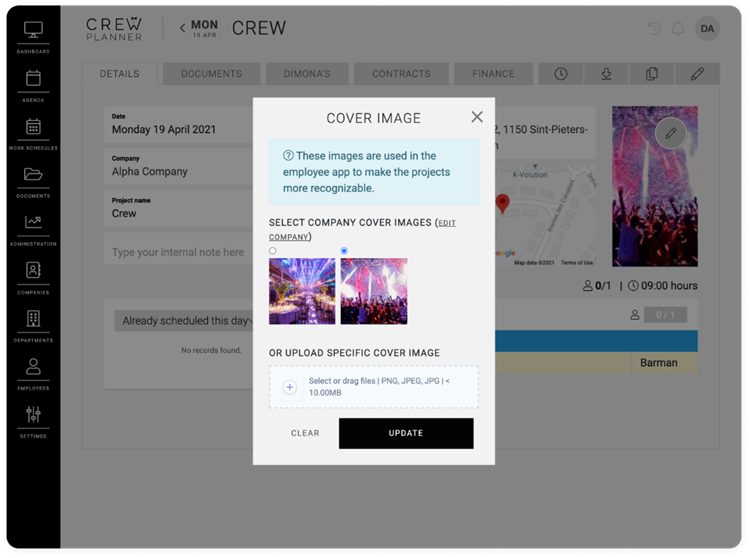
Sobald Sie ein Bild hochgeladen und/oder ausgewählt haben, drücken Sie auf UPDATE, woraufhin das Bild auf der Projektdetailseite und in der Mitarbeiterapplikation erscheint.
Titelbild eines Projekts ändern
Wenn Sie das bereits ausgewählte Titelbild für ein Projekt ändern möchten, wählen Sie einfach das Bild auf dem Tab DETAILS aus:
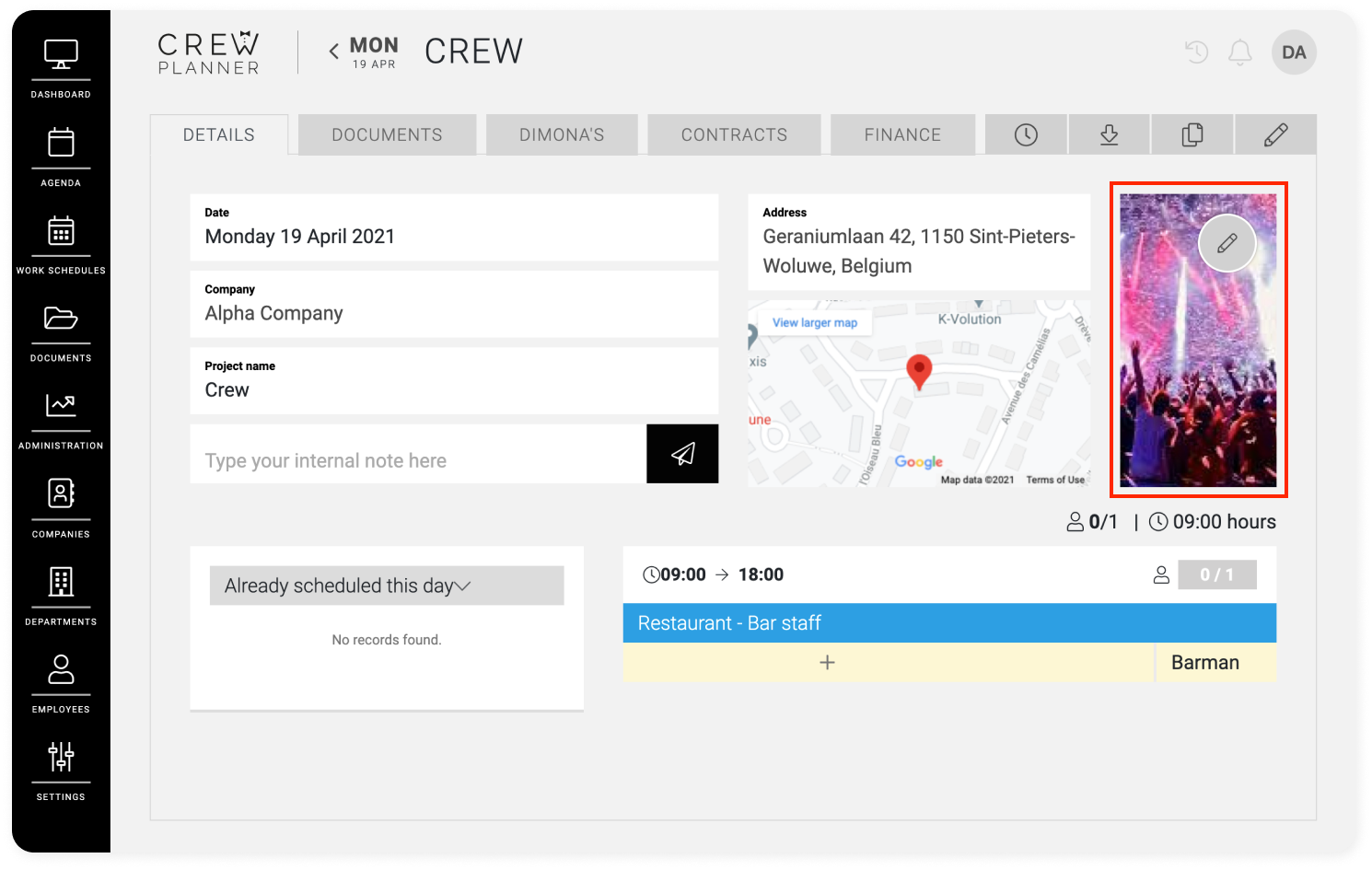
Wie beim Hinzufügen eines Bildes erscheint ein Pop-up-Fenster, in dem Sie ein anderes Titelbild vom Betrieb (falls vorhanden) oder von Ihrem Computer auswählen können.
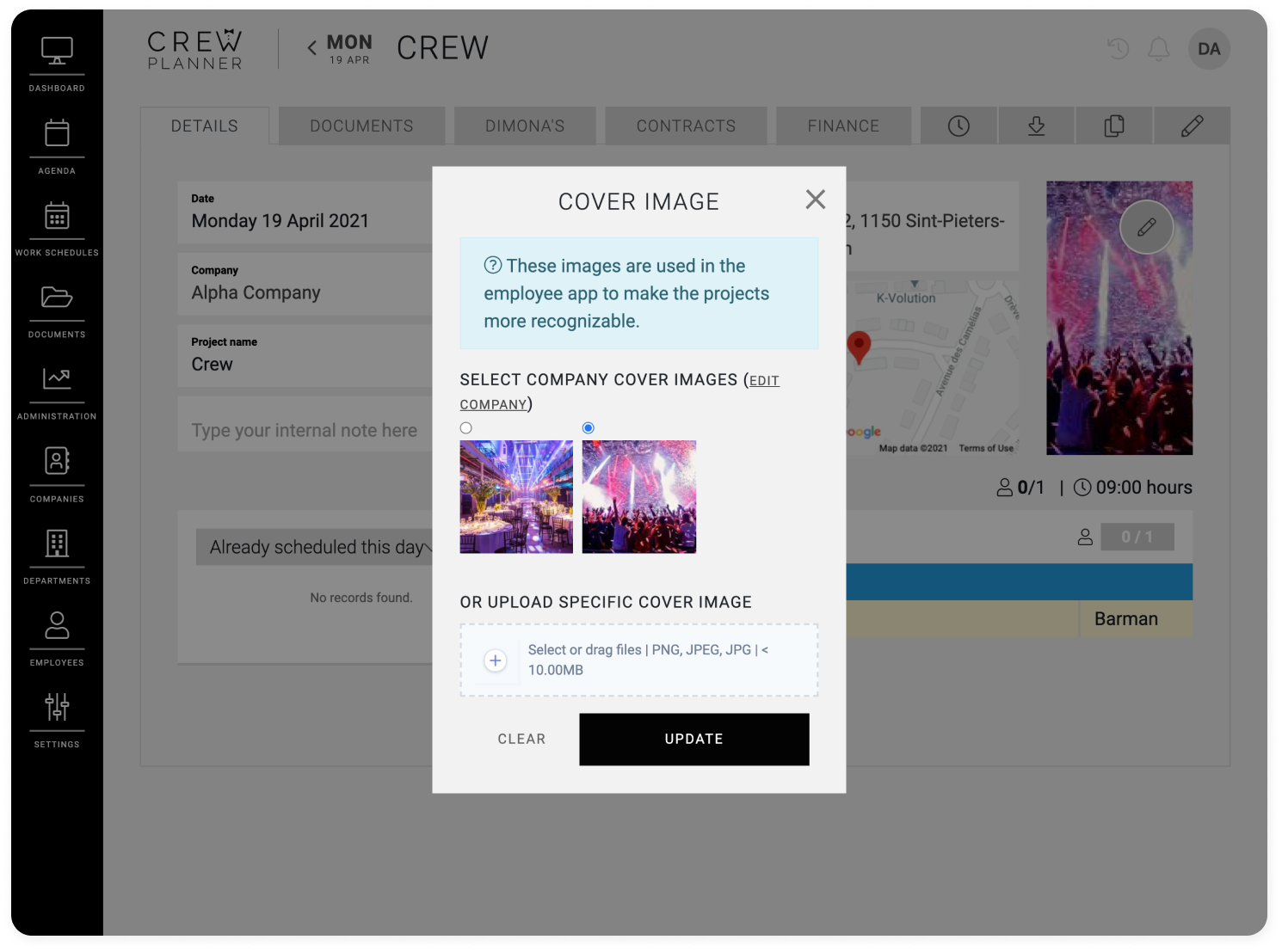
Danach drücken Sie erneut auf UPDATE und das neue Titelbild wird auf der Projektdetailseite und in der Mitarbeiterapplikation angezeigt.
Titelbild aus einem Projekt löschen
Wenn Sie dennoch das Titelbild für ein Projekt löschen möchten, wählen Sie das Bild auf der Projektdetailseite erneut aus, und es erscheint das bekannte Popup-Fenster.
Titelbild des Betriebs
Wenn Sie ein Titelbild des Betriebs ausgewählt haben, können Sie diese Auswahl löschen, indem Sie unten links auf CLEAR und dann auf UPDATE klicken.
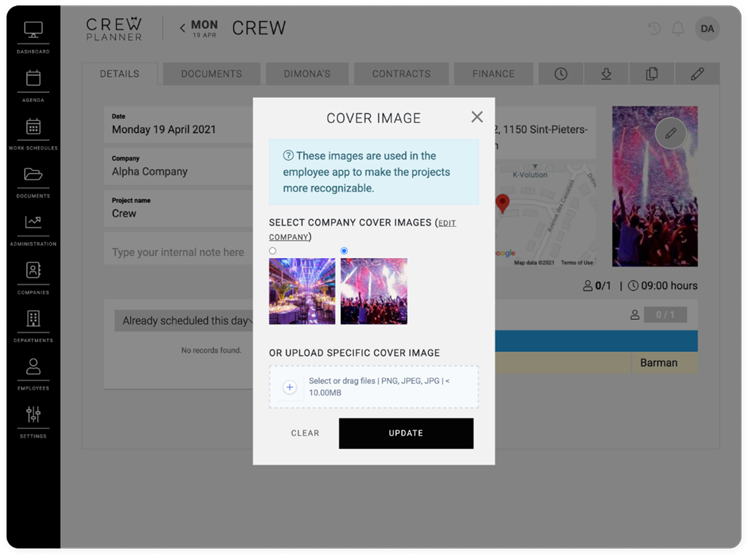
Titelbild des Projekts
Wenn Sie eine Datei von Ihrem Computer hochgeladen haben, wählen Sie das kleine Kreuz in der oberen rechten Ecke des Bildes und drücken Sie dann auf UPDATE.

Dadurch wird das Titelbild des Projekts gelöscht, sowohl auf der Projektdetailseite als auch in der Mitarbeiterapplikation.
Hoffentlich haben wir Ihnen mit diesem Artikel geholfen!
Wenn Sie noch Fragen haben, werfen Sie zunächst einen Blick in unsere Crew Academy. Hier finden Sie vielleicht die Antwort in einem unserer Artikel.